Быстрый запуск программ
Быстрый запуск программ
Среднестатистический пользователь компьютера применяет в повседневной работе не менее 20–30 различных приложений. Быстро запустить необходимую программу стандартными средствами Microsoft Windows невозможно. Выручают в таком случае специальные утилиты, о наиболее интересных из которых рассказывается в этом разделе.
RUNit
Производитель Тип ОС Язык Размер, Мбайт Домашняя страница Magister-Lex fw Windows 95/98/Me/2000/XP англ. 0,066 http://magister-lex.at/RUNitУтилита RUNit позволяет пользователю полностью отказаться от применении меню Пуск для запуска приложений. Программа представляет собой ниспадающее меню. Чтобы открыть его, нужно щелкнуть правой кнопкой мыши на определенном месте экрана (по умолчанию — на верхней границе экрана, однако можно на значить любую область активизации меню по всему периметру экрана и даже использовать в таком качестве весь экран).
После запуска RUNit значок программы появляется в области уведомлений. Программа отслеживает наиболее часто запускаемые приложения и предлагает добавить их в свое меню быстрого запуска. Пользователю остается лишь правильно ввести путь к исполняемому файлу программы и назвать пункт меню, который будет идентифицировать запускаемое приложение. В меню также можно добавлять ярлыки программ, документов и папок. Утилита позволяет использовать как маленькие, так и большие значки и создавать сразу несколько меню. Еще один плюс RUNit — она не требует установки.
Red Button
Производительность Тип ОС Язык Размер, Мбайт Домашняя страница White Town Software fw Windows 95/98/Me/2000/XP англ. 0,033 http://www.whitetown.com/ru/links/php3Red Button — еще одна небольшая программа, но с большими возможностями. «Красная кнопка», как звучит в переводе ее название, — очень функциональная утилита для быстрого вызова не только приложений, но и всего, что можно запустить. Утилита предоставляет такие возможности, как:
? быстрый перезапуск Windows и компьютера;
? переключение и запуск программ через Task Manager (Диспетчер устройств);
? быстрый доступ к ярлыкам Рабочего стола и вызов приложений:
? создание папки Favorites (Избранное) для быстрого доступа к программам:
? открытие/закрытие лотка привода компакт-дисков;
? запуск калькулятора с поддержкой математических функций.
После запуска утилиты на экране появится значок в виде красной кнопки. Для вызова меню быстрого запуска необходимо щелкнуть на этом значке правой кнопкой мыши. С помощью команды Tools?Spy window утилита поможет вам вспомнить необходимый пароль.
Favorite Shortcuts
Производитель Тип ОС Язык Размер, Мбайт Домашняя страница Context Magic sw Windows 95/98/Me/NT/2000/XP/2003 англ. 0,86 www.contextmagic.comВся работа с утилитой Favorite Shortcuts основана на использовании единственного значка в области уведомлений, являющегося центром быстрого доступа.
Список пунктов появляющегося меню меняется в зависимости от щелчков кнопками мыши. Щелчок левой кнопкой мыши вызывает меню со значками, дублирующими значки, расположенные на панели быстрого запуска. Щелчок правой кнопкой мыши предоставляет гораздо больше возможностей. Он вызывает меню, содержащее несколько пунктов, имеющих подпункты:
? Essential Folders (Необходимые папки) содержит ярлыки для быстрого доступа к папкам My Favorites, Internet History, Network Places и пр.;
? System Folders (Системные папки) позволяет быстро перейти в такие папки, как Windows Folder, Program Files, System Folder и Temp Folder, а также в каталог с профилями текущего пользователя, директории с cookies и кэшем интернет-браузера;
? System Service (Сервис) предназначен для быстрого доступа к Панели управления.
В процессе установки программа интегрируется в контекстное меню Проводника, позволяя пользователю самому добавлять часто открываемые папки. Для системной организации добавляемых ссылок (в подгруппы) выберите пункт Configuration Manager (Конфигурационный менеджер) в меню, вызываемом щелчком правой кнопкой мыши на значке программы в области уведомлений. Откроется окно, содержащее настройки, которые позволяют следить за актуальностью ссылок, автоматически удаляя ярлыки отсутствующих объектов.
Испытательный срок работы утилиты — 30 дней.
TurboLaunch
Производитель Тип ОС Язык Размер, Мбайт Домашняя страница Savard Software sw Windows 95/98/Me/2000/XP англ. 1,38 http://www.savardsoftware.com/downloads.aspСуществует много различных утилит, позволяющих освободить Рабочий стол от беспорядочного набора ярлыков, часть которых часто ссылается на отсутствующие файлы. Одна из действительно интересных и полезных программ такого рода панель быстрого запуска TurboLaunch.
После установки утилиты и настройки ее автозапуска при загрузке Windows значок TurboLaunch появляется в области уведомлений. С его помощью осуществляется все управление программой. Вы можете создать любое количество вкладок с нужным набором столбцов и строк, клетки которых предназначены для добавления ярлыков наиболее используемых программ. Существует два варианта добавления ярлыков: методом Drag-and-Drop (перетащив мышью ярлык в нужную клетку) или с помощью окна, вызываемого щелчком кнопкой мыши на пустой клетке (таким образом можно настроить и другие не менее важные параметры).
Вы можете заставить панель постоянно находиться на Рабочем столе поверх всех открытых окон. Утилита также позволяет деактивировать кнопку закрытия панели и определить постоянное место для панели на Рабочем столе, запретив ее перемещение.
Дополнительные возможности программы: редактирование шрифтов, назначение звуковых сигналов для каждой операции, защита паролем изменения параметров и закрытия программы.
TurboLaunch — очень удобная программа. Оценить ее возможности без регистрации можно на протяжении 30 дней.
GetStarted!
Производитель Тип ОС Язык Размер, Мбайт Домашняя страница Competent Systems fw Windows 95/98/Me/2000/XP англ. 0,37 http://www.computentsystems.de/software.htmУтилита getStarted! — равноценная альтернатива программе TurboLaunch. Принцип ее работы также основан на использовании плавающих панелей.
После установки утилиты в правой части экрана появится прозрачная панель с несколькими кнопками. Чтобы добавить новую программу, нужно просто перетащить мышью на панель ее ярлык. При разрешении экрана 1024?768 панель вмещает до 20 значков. Если вам этого будет недостаточно — уменьшите размер значков. Таким образом вы сможете добавить еще около 10 программ.
Дополнительные возможности утилиты: указание положения панели на экране (справа или слева), ручное определение последовательности значков и изменение названия ярлыка.
Startup Extractor
Производитель Тип ОС Язык Размер, Мбайт Домашняя страница Сергей Тарасенко fw Windows 95/98/Me/NT/2000/XP рус. 0,08 http://supex.by.ruНазначение утилиты Startup Extractor управление системными программами, запускающимися при старте Windows. Среди подконтрольных программе объектов системный реестр, папка автозагрузки и файл win.ini. Утилита также поддерживает до 11 групп автозагрузки и отображает полную информацию о выбранных программах. Startup Extractor не требует установки и имеет интуитивно понятный интерфейс, позволяющий легко разобраться во всех возможностях утилиты пользователям, имеющим опыт работы с подобным типом программ. К основным функциям программы относятся:
? добавление и удаление (методом Drag-and-Drop) новых программ в список автозагрузки;
? редактирование параметров запускаемых программ:
? сохранение и восстановление списка автозагрузки;
? временное отключение программ;
? мониторинг добавления новых программ в список автозагрузки.
Кроме того, программа позволяет получить быстрый доступ к Редактору реестра, Редактору файлов настройки, Планировщику заданий и основным системным папкам.
Startup Delayer
Производитель Тип ОС Язык Размер, Мбайт Домашняя страница r2 studios fw Windows 98/Me/2000/XP англ. 1,33 http://r2.com.au/software.рhр?раgе=2&show=startdelayУтилита Startup Delayer также предназначена для управления запущенными приложениями, однако имеет несколько иные функции. При использовании большого количества программ, одновременно запускающихся при старте Windows, неэкономно расходуются ресурсы системы.
Startup Delayer позволяет избежать этого путем назначения интервала между запуском программ, загружаемых при старте системы. Таким образом, они будут запускаться не одновременно, а последовательно. Вместо графического режима отображения (рис. 1.6) можно выбрать невидимый.
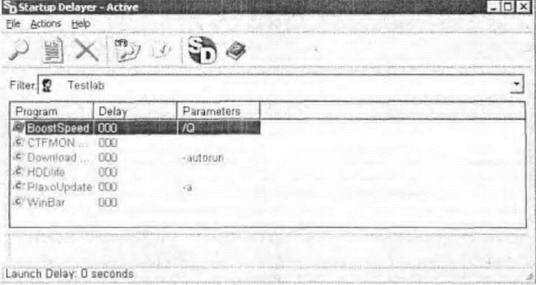
Рис. 1.6. Графический режим работы Startup Delayer
Утилиту можно использовать в многопользовательских системах, определив список автозагрузки отдельно для каждой учетной записи и для всех пользователей сразу. Утилита также позволяет указать, кто должен контролировать запуск программы: Windows или Startup Delayer.
Кроме того, в Startup Delayer предусмотрены возможности добавления и удаления программ из списка автозагрузки и выбора режима работы с программой: Safe Mode (Безопасный) или Advanced Mode (Расширенный). Последний режим рекомендуется использовать при загрузке сразу более 10 приложений.
Более 800 000 книг и аудиокниг! 📚
Получи 2 месяца Литрес Подписки в подарок и наслаждайся неограниченным чтением
ПОЛУЧИТЬ ПОДАРОКЧитайте также
7.6. Быстрый DOM
7.6. Быстрый DOM Работа с DOM-деревом в JavaScript является самым проблематичным местом. Его можно сравнить только разве что с базой данных для серверных приложений. Если JavaScript выполняется очень долго, скорее всего, дело именно в DOM-методах. Ниже рассмотрено несколько прикладных
10.4.3. Запуск новых программ
10.4.3. Запуск новых программ Хотя доступно целых шесть способов запустить одну программу из другой, все они делают почти одно и то же — заменяют текущую выполняющуюся программу другой программой. Обратите внимание на слово "заменяет" — все следы текущей выполняющейся
Запуск из сценариев внешних программ
Запуск из сценариев внешних программ Внешние программы и команды можно запускать из сценариев различными
Запуск программ
Запуск программ Существует несколько способов запуска приложений. Все они, за исключением одного, использовались и в предыдущих версиях Windows. Новый вариант – запуск программ с использованием строки поиска меню Пуск. Зная название программы, достаточно набрать в строке
4.2.2. Запуск программ и переключение между ними
4.2.2. Запуск программ и переключение между ними В общем случае запустить программу или приложение на выполнение можно несколькими способами:? Щелкнуть мышкой по значку программы на панели (если таковой имеется).? Щелкнуть мышкой по соответствующему значку рабочего стола
Запуск программ до и после установки
Запуск программ до и после установки Расширенные INF-файлы поддерживают такую возможность, как запуск команд перед установкой INF-файла или после нее. При этом для указания блока, описывающего программы, запускаемые перед установкой INF-файла, используется ключевое слово
Запрещение/Разрешения на запуск программ
Запрещение/Разрешения на запуск программ Запрещение запуска программWindows позволяет ограничить доступ к программам, кроме разрешенных в специальном списке.Для ограничения запускаемых программ надо открыть раздел HKCUSOFTWAREMicrosoftWindowsCurrentVersonPoliciesExplorerи создать там ключ
Быстрый запуск программ
Быстрый запуск программ Может быть, диалоговое окно Макрос работает и идеально правильно, но оно так неэффективно! Ведь когда требуется что-то выполнить, обычно это нужно немедленно, КТО захочет открывать диалоговое окно, искать в длинном списке приведенных MCIKHV шрифтом
Автоматический запуск VBA-программ
Автоматический запуск VBA-программ Предположим, что у вас есть VBA-программа, которую вы любите настолько, что хотели бы видеть ее в действии самой первой каждый раз, когда запускаете свое приложение. А если вы любите свою программу так сильно, что и такую, казалось бы,
14.1. Запуск внешних программ
14.1. Запуск внешних программ Никакой язык не может использоваться в качестве «клея», если он не позволяет запускать внешние программы. В Ruby для этого есть несколько способов.Не могу не обмолвиться о том, что перед запуском внешней программы неплохо бы понять, что она
PGP 5.0: Быстрый старт.
PGP 5.0: Быстрый старт. Если вы используете PGP в первый раз, сначала вам нужно сгенерировать пару ключей, выбрав в меню Keys программы PGPkeys пункт New Кеу. Как правило, вам удастся сделать это автоматически через Помощник генерации ключа. Затем вам нужно будет послать открытый ключ
Быстрый выбор
Быстрый выбор Вернемся к инструменту выбора объектов. Теперь активизируйте щелчком кнопку и переместите указатель мыши в пустое пространство внутри контура стен.Совсем другое дело! Указатель мыши принял форму а контур перекрытия подсветился сам собой.Этот механизм
Запуск native-программ
Запуск native-программ Ветвь реестра HKEY_LOCAL_MACHINESYSTEMCurrentControlSetControlSession Manager включает в себя параметр BootExecute, имеющий тип REG_MULTI_SZ. Данный параметр должен содержать названия лишь специальных программ, называемых native-программами. Они работают только с функциями Native API, большинство